So löschen Sie alle DMs auf Snapchat

Haben Sie jemals eine Nachricht auf Snapchat gesendet, die Sie sofort bereut haben? Oder haben Sie vielleicht versehentlich etwas an die falsche Person gesendet? Keine Angst. Du nein
Chrome ist jetzt nicht mehr nur ein Webbrowser, sondern kann Benutzern auch dabei helfen, schädlichen Code auf dem Computer effektiv zu scannen, zu finden und zu entfernen.
Zusammen mit Mozilla Firefox ist Coc Coc ... Chrome immer noch als der weltweit führende Webbrowser bekannt, aber jetzt zeigt Chrome seine Fähigkeit auch in einem Bereich, in dem nur Software den Computer oder die Software bereinigt Die professionellste Antivirensoftware auf dem Markt .
Dies ist eine Funktion, die nur aktualisierte Versionen von Chrome und frühere Versionen nicht haben. Wenn Sie Malware in Chrome scannen möchten, sollten Sie diesen Browser idealerweise auf die neueste Version von Google Chrome 67.0 aktualisieren oder installieren .
Schritt 1: Sie starten den Chrome-Browser auf dem Computer und wählen dann Einstellungen .
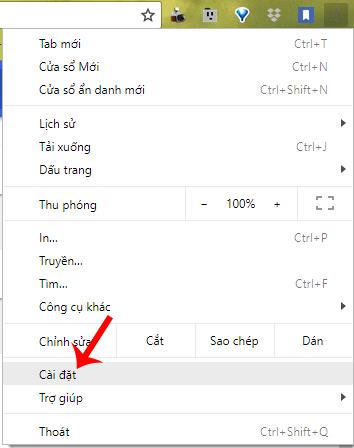
Schritt 2: Scrollen Sie nach unten und klicken Sie auf Erweitert.
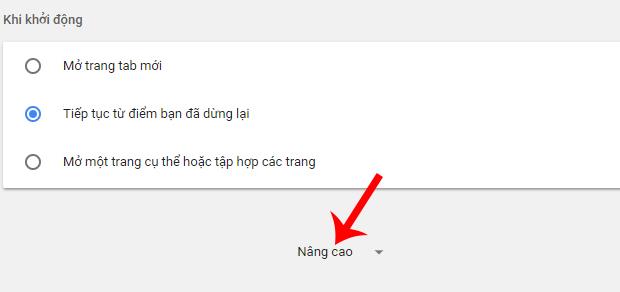
Schritt 3: In der nächsten Benutzeroberfläche scrollen Sie auch nach unten, um den Computer zu suchen und auszuwählen .
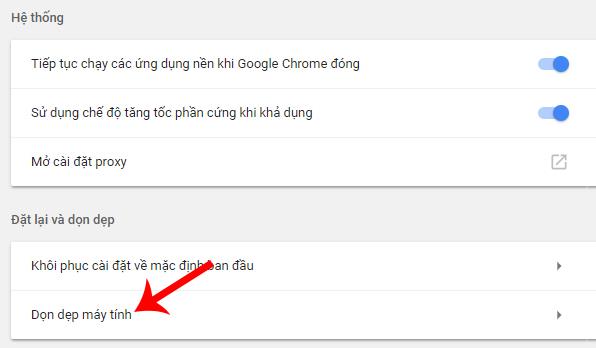
Schritt 4: Jetzt enthält die Benutzeroberfläche weitere Elemente. Suchen und entfernen Sie Malware .
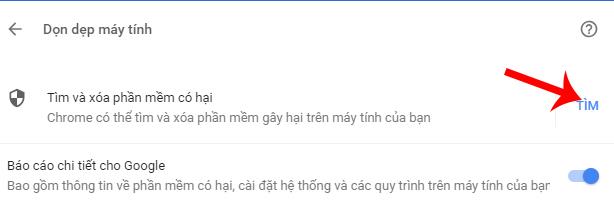
Je länger die Datenmenge auf Ihrem Computer gespeichert ist, desto länger oder länger dauert es, bis das System scannt. Nach Abschluss des Scans werden der Computerstatus und die Scanergebnisse angezeigt, die Benutzer beobachten können.
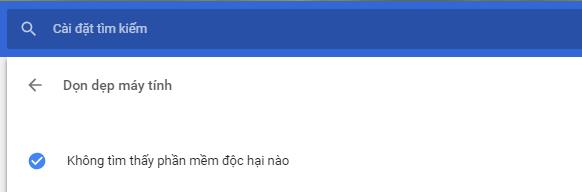
Alternativ können Sie die linke Maustaste in der Adressleiste verwenden, den Befehl " chrome: // settings / cleanup " eingeben und die Eingabetaste drücken .
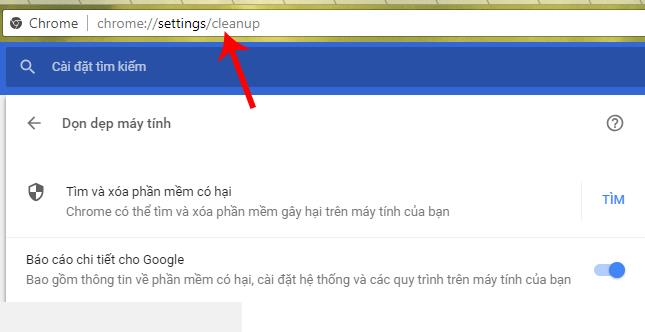
Die Ergebnisse sehen gleich aus und wir müssen nur klicken und dann warten, bis Chrome den Scan durchführt.
Haben Sie jemals eine Nachricht auf Snapchat gesendet, die Sie sofort bereut haben? Oder haben Sie vielleicht versehentlich etwas an die falsche Person gesendet? Keine Angst. Du nein
Sie haben aus irgendeinem Grund gerade Ihre Telefonnummer geändert. Dies ist eine große Entscheidung, insbesondere wenn Sie diese Nummer schon eine Weile haben. Aber diese Änderung wird
Durch Massen-E-Mail-Marketing können Sie viel Zeit sparen, da Sie eine E-Mail-Kampagne gleichzeitig an eine große Anzahl von Empfängern senden können. Es ist ein
Haben Sie Probleme damit, dass VS Code keine Fehler für Ihren C++-Code anzeigt? In diesem Leitfaden erfahren Sie, warum das Problem auftritt und wie Sie es beheben können.
In der schnelllebigen Welt des Programmierens zählt jeder Tastendruck. Für Entwickler, die sich mit Visual Studio Code (VS Code) beschäftigen, ist die Beherrschung seiner Funktionen möglich
Wenn Sie die Notion-Notizen-App verwenden, möchten Sie möglicherweise die Einstellung für den Dunkelmodus aktivieren. Es gibt viele Gründe, warum Menschen den Dunkelmodus bevorzugen
Jeder liebt es, mit TikTok Videos online zu erstellen und zu teilen, insbesondere solche mit ansprechender Musik und Gesang. Wenn Sie das Audio von speichern möchten
Ärgern Sie sich über Fingerabdrücke und Flecken auf Ihrem Bildschirm? Hier erfahren Sie, wie Sie den Bildschirm Ihres MacBook oder eines anderen von Apple hergestellten Displays richtig reinigen
WhatsApp-Sticker liegen bei Android- und iOS-Nutzern mittlerweile voll im Trend. Sie können diese Aufkleber zu Videos und Bildern hinzufügen, bevor Sie sie auf Ihrer WhatsApp platzieren
Um Informationen von einem breiten Personenkreis zu sammeln, sind online ausfüllbare Formulare erforderlich. Ob es um die Durchführung von Umfragen oder die Optimierung von Prozessen innerhalb eines Unternehmens geht
Möchten Sie eine Instagram-Nachricht lesen, ohne gesehen zu werden? Ist das überhaupt möglich? Befolgen Sie diese Anleitung, um einige mögliche Problemumgehungen zu erfahren.
Hat Ihnen jemand eine WhatsApp-Nachricht mit Textformatierungen wie Fett, Durchgestrichen usw. gesendet, und Sie fragen sich nun, wie Sie das Gleiche tun können? WhatsApp-Angebote
Sie sind also bereit, den Super Bowl 2024 zu sehen. Freunde werden versammelt, Snacks zubereitet und alle Geräte aufgeladen. Jetzt müssen Sie nur noch Folgendes wissen:
Tags sind Phrasen oder Schlüsselwörter, die Ihnen beim Organisieren von Notizen in Obsidian helfen können. Durch das Erstellen von Tags können Sie bestimmte Notizen schneller finden, wenn Sie sie lesen möchten
Auf dem Facebook-Marktplatz ist es ganz einfach, das zu finden, was Sie brauchen. Sie können alles filtern, vom Preis und Standort bis hin zu Lieferoptionen und dem Zustand der Ware
Minecraft steckt voller einzigartiger Objekte zum Herstellen und viele bieten erstaunliche Vorteile, die von erhöhtem Angriff bis hin zur Herstellung noch mehr Gegenstände reichen. Möglicherweise erhalten Sie
Zu Beginn des Spiels bietet Tears of the Kingdom die Fusionsfähigkeit, damit Ihre Nahkampfwaffen mehr Schaden anrichten. Sobald Sie diese Macht haben, gibt es sie
Befürchten Sie, dass Ihr Kind auf alle möglichen unangemessenen Inhalte zugreifen kann, wenn Sie nicht hinschauen? Sie möchten nicht, dass Ihr Kind über die Reife stolpert
Echo-Geräte bringen Alexa in Ihr Zuhause und ermöglichen Ihnen das Einkaufen, die Steuerung von Haushaltselektronik und die Erledigung Dutzender anderer Aufgaben. Manchmal bist du einfach dabei
https://www.youtube.com/watch?v=J9JlCgAwsnA Der Aufstieg von TikTok ist ein unvergesslicher Anblick. Wenn Sie mehr über TikTok erfahren, stehen Ihnen mehrere Funktionen zur Verfügung.


















